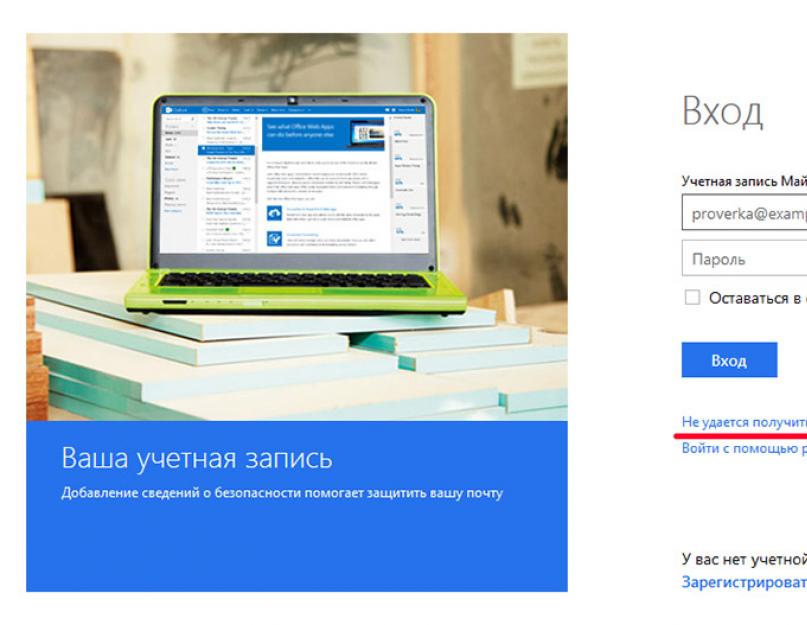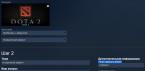Вчера ко мне обратилась подруга с вопросом: «Я забыла пароль к своей Люмии, что делать?» Для начала мы разобрались, какой именно пароль она забыла. Пароль к учетной записи Микрософт или пароль к экрану блокировки Lumia. Оказалось все просто, она не может войти в магазин (так и не понял, как отвалился пароль), но пока ждал ее приезда погуглил как вообще можно разблокировать смартфон Лумия и теперь поделюсь этим с вами.
Если забыт пароль к учетной записи Microsoft
В этом случае пароль восстанавливается элементарно:
1. Заходим по адресу https://login.live.com
2. Выбираем «Не удается получить доступ к своей учетной записи?»

3. Далее следуем интуитивно понятным инструкциям.
Если забыт пароль к экрану блокировки Lumia
Эта ситуация более не приятная, ведь придется сделать так называемый hard reset сматрфона Люмия и телефон вернется к заводским настройкам.
Обратите внимание!
Когда вы сделаете все описанные ниже действия с телефона удалиться вся хранимая в нем информация (файлы, фотографии, игры, контакты, музыка и другие). Фактически у вас будет Люмия как будто из магазина.
Перед сбросом настроек желательно полностью зарядить Люмию или хотя бы довести заряд до 50%.
Способ 1.
- Выключаем телефон, зажимаем одновременно кнопку уменьшения громкости + питание + кнопку камеры,удерживаем до вибрации.
- После вибрации отпускаем кнопку питания, продолжая удерживать кнопки камеры и громкости. Нажимаем “WIN”, ждем перезагрузку
Способ 2.
- Выключите свою Люмию и отсоедините штекер зарядного устройства от телефона
- Теперь нужно нажать и удерживать на телефоне клавишу уменьшения громкости и подключите зарядное устройство. После этого на экране вашего телефона должен появится восклицательный знак (!).
- Далее необходимо нажатие клавиш в следующем порядке: клавиша увеличения громкости, клавиша уменьшения громкости, клавиша питания , клавиша уменьшения громкости.
- Нужно немного подождать около 5 минут, пока не закончится процесс сброса настроек. В это время вы увидите на экране смартфона вращающиеся шестеренки. После этого процесса экран телефона погаснет приблизительно на 30 секунд, а затем телефон сделает перезагрузку.
Надеюсь какой либо из этих способов вам поможет.
Многие задаются вопросом, что делать если забыл заводской пароль Nokia на телефоне? В этой записи мы всё расскажем и предоставим все возможные вариации паролей.
Если у вас не кнопочный телефон то смотрите . Внимание возможно после ввода пароля все данные будут удалены! Пароль безопасности по умолчанию: 12345, 0000 для большинства телефонов Nokia. Если вам не подошли перечисленные варианты, попробуйте другой пароль Nokia: 00000000 (8 нулей) 1234, 00000. Также возможно мы указали не все варианты, если вы знаете другие поделитесь ими в комментариях. Если вам помогла статья поделитесь ей с друзьями.
Этот метод сбрасывает ваш телефон на заводские настройки. Внимание! Вы делаете это на свой страх и риск! Уберите SIM-карту и карту памяти с телефона до сброса. Все данные с телефона Nokia (контактная книга, фото, сообщения, программы, игры, файлы) будут потеряны! Пожалуйста, если можете, сделайте резервную копию!
На кнопочных телефонов код сброса по умолчанию: * # 7780 #, после ввода этого кода введите пароль 12345. (Работает не на всех моделях). Также попробуйте ввести код: * # 7370 # или * # 62209526 #, для сброса настроек по умолчанию, пароль Nokia станет 12345.
Важно: Nokia® 2760/3555/5310/5610/6263/6301/7510 телефоны не имеет по умолчанию предустановку пароля безопасности. При выполнении функции, которая требует пароль безопасности, вы должны создать его.
При настройке пароля безопасности, настоятельно рекомендуется, чтобы он был установлен на 12345. Это позволяет иметь пароль безопасности «по умолчанию» запрограммированный в телефоне Nokia. Если вы предпочитаете другой пароль Nokia, пожалуйста, сохраните его для дальнейшего использования.
Не создается / не знаю пароль безопасности
Прочтите следующую информацию:
- Код безопасности по умолчанию 12345 для большинства телефонов Nokia.
- Если ввести неверный код безопасности пять раз подряд, телефон дальнейшие попытки ввода кода.
- Подождите пять минут и введите код снова.
- Обратите внимание, что не утвержден генератор мастер кода безопасности доступны в настоящее время от Nokia.
Как разблокировать пароль Nokia если его забыл?
Чтобы разблокировать доступ к вашему телефону, если вы забыли свой телефонный пароль Nokia (не пароль SIM). Просто введите номер IMEI (серийный номер) для вашего телефона ниже, чтобы рассчитать мастер-код, для того чтобы предоставить вам доступ.
 Обратите внимание, что это не код разблокировки сети.
Обратите внимание, что это не код разблокировки сети.
Работает не на всех моделях Nokia. Примечание – Используйте это полностью на свой страх и риск. Мы не несем ответственности за любые повреждения телефона или потери данных на вашем телефоне или компьютере.
Процедура разблокировки пароля безопасности Nokia:
- Подключите телефон через USB-кабель в режиме ПК и установите драйверы для вашего сотового телефона, входящего в комплект Nokia pc, затем выйдите из пакета pc.
- Затем установите
- Выберите USB-виртуальный диск во время установки (в случае Nokia 6120c) (для Nokia 5700 используйте защиту от алмазов)
- После установки откройте его
- Нажмите кнопку сканирования. Потом нажмите на информацию о телефоне
Нажмите на сканирование - Нажмите на вкладку постоянной памяти, указанную в нижней части приложения. Надавите, для того чтобы прочитать
- Он будет считывать файл постоянной памяти и записывать его на диск
- Ваш файл pm будет находиться в пути:
C: \ program files \ nss \ backup \ pm \ 356252 *********. Pm - Открыть файл pm в блокноте
- Теперь прокрутите список до поля , а на 5-й записи сохранен защитный код
- Найдите что-то вроде 5 = 31313131310000000000
- Удалите все цифры «3», и он будет выглядеть так:
- 5 = 11111 0000000000 теперь первые пять цифр – это код «11111».
Вопрос безопасности персональных данных в наше время стоит довольно остро. Всё чаще в новостях можно прочитать о массовой краже данных пользователей какого-либо сервиса с сервера, или непосредственно с их устройств. В связи с этим разработчики смартфонов постоянно пытаются улучшить надёжность своих продуктов. Одной из лучших мобильных систем, с точки зрения безопасности, можно назвать Windows Phone . В ней приняты все необходимые меры для обеспечения сохранности ваших данных в случае возможном вмешательстве извне. В этой статье поговорим о том, как обезопасить свой смартфон при физическом доступе к устройству, а именно - как поставить пароль на Windows Phone. Поехали!
Реферат: Может быть интересен гигант с недостатками
Вот почему он может ошибаться. Однако, если вы считаете, что его значительным конкурентным преимуществом будет художник-фингерпринт, позвольте мне попробовать его. Использование хорошее, но регулярное использование для разблокировки телефона очень неудобно. Один Макс имеет привлекательный дизайн, но впечатление немного горечи - это просто грубая обработка.
Одной из причин покупки может быть размер самого телефона и диагональ дисплея. Хотя только немного более общее оборудование заслуживает того, чтобы быть немного другим. Таким образом, различия невелики, и решение нелегко. И может ли он быть загружен картофелем? В 930 году мы получаем алюминиевый корпус и заднюю панель из поликарбоната разных цветов. Однако у него есть свои недостатки: «угловые» стороны аппаратного обеспечения, по-видимому, больше и, следовательно, менее управляемы. Сверху находятся: регулятор громкости, блокировка и двухуровневая кнопка затвора камеры.
Каждый пользователь желает уберечь личную информацию от посторонних глаз
Установить код на своём смартфоне вы можете в настройках экрана блокировки. Для начала откройте «Настройки», выберите пункт «Система» и в нём перейдите на «Экран блокировки». Перед вами откроется окно со всеми настройками. Там вы можете изменить фон и настроить отображаемую на экране в режиме блокировки информацию, а также уведомления из приложений. Ещё ниже вы найдёте как раз то, что нужно. В пункте «Отключение экрана через» установите время, через которое устройство будет блокироваться самостоятельно. Слишком маленький промежуток будет мешать нормально пользоваться телефоном, а слишком большой не рекомендуется с точки зрения безопасности и энергосбережения.
Приведет ли удаление Sim-Lock к аннулированию гарантии?
Это особенно полезно в сочетании с совместимым портативным блоком питания, позволяющим значительно продлить время работы, когда аккумулятор не впечатлен производительностью. Также включен файловый менеджер и независимые настройки громкости для мультимедиа и уведомлений. Обеспечивает отличную цветопередачу. Вы должны знать, что есть программное обеспечение, которое, если не немного запутывает доступ к настройкам, нам нужно было бы назвать это фантастическим.
Жаль, что, несмотря на использование передовых поляризационных фильтров, изображение не полностью читается при солнечном свете, особенно с высоким углом обзора. Освещение немного слишком светлое. Это не плохо в этом плане, потому что только смартфон привлечет внимание смартфона, но максимальная яркость характерна для предыдущего поколения «флагов», а не текущего. Вы можете разблокировать его двойным нажатием, но вы не сможете его разблокировать, не открывая его. В конечном счете, однако, не на что жаловаться, потому что и визуальное ощущение, и удобство использования помещают этот дисплей на передний план.
Следующим идёт нужный нам пункт «Пароль». Чтобы установить парольную защиту на Windows Phone, переведите ползунок в положение «Включён». Следующим шагом будет создание пароля. Сначала понадобится ввести ваш ключ, а после подтвердить правильность его ввода. После этого вы можете настроить частоту, с которой система будет запрашивать код, в пункте «Требовать пароль через».
20-пиксельная матрица камеры является одной из самых сильных сторон в этом смартфоне. В целом камера фантастическая и предоставляет невероятные возможности настройки, но вам нужно понравиться и хотите наброситься. Камера работает великолепно: превосходная стабилизация оптического изображения, мощный цифровой зум и четыре микрофона с повышенным шумом для окружающего шума помогут вам записать гладкое и потрясающее видео. Миа Мулларки выиграла награду, его фильм будет представлен в Лос-Анджелесе во время Недели социальных медиа.
Возможно, ситуация изменит обновление программного обеспечения : девять из них являются нормальными, но иногда они очень горячи, а затем батарея разряжается с угрожающей скоростью. Общая информация. Выбор между ними на самом деле является благом для системы, поскольку бумага очень похоже. Во-вторых, аккумулятор и его использование. Так большой смартфон и так мало ссылок?
В версии Windows Phone 8.1 появилась возможность устанавливать графический ключ . Однако эта функция не является встроенной и работает через приложение. Она полноценно не заменяет цифровой ввод, а как бы дополняет его. Чтобы поставить графический пароль на Windows Phone, вам понадобится скачать и установить приложение Live Lock Screen. В нём вам будет предложено установить графический ключ, нарисовав произвольную фигуру по точкам на экране. После этого графический ключ будет запрашиваться сразу после ввода цифрового, что значительно повысит безопасность вашего телефона.

Разблокировка Nokia Lumia 520 с помощью кода очень проста. Этот метод является безопасным и незаметным способом разблокировки телефона Nokia Lumia навсегда. Sim-Lock никогда не вернется после обновления программного обеспечения. Снятие блокировки Sim-Lock с помощью кода не аннулирует гарантию, и этот метод был предусмотрен самым изготовителем.
Для генерации кода разблокировки Вашего телефона мы нуждаемся в номере IMEI Вашего телефона. Чтобы узнать номер IMEI набрать на клавиатуре *#06#, или вытащить аккумулятор из телефона. IMEI написан на информационной этикетке (15 цифр).
Как проходит Разблокировка Nokia Lumia 520:
1. Включить телефон с неподдерживаемой SIM-картой *.
2. Набрать PIN для SIM-карты, если он имеется.
3. Телефон попросит Вас ввести PIN-код для Sim-Lock.
4. Ввести код и подтвердить.
5. Телефон уже без Sim-Lock.
* неподдерживаемая SIM-карта – другая, чем та, с которой телефон в настоящее время работает.
Частые вопросы:
Что такое дистанционная разблокировка телефона?
Дистанционная разблокировка телефона заключается в том, чтобы набрать на клавиатуре уникальный код, поставленный нашим сервисом. Вы совершите данную операцию быстро, она несложна, как считать 1 2 3. После завершения заказа клиент получит по электронной почте уникальный код разблокировки, предусмотренный производителем телефона или оператором мобильной связи . Условием надлежащего оказания услуги является предоставление правильного номера IMEI. Этот номер лучше всего узнать, набравши на телефоне *#06#. После ввода соответствующего кода в телефон, телефон будет разблокирован. Один раз введенный код разблокировки удаляет блокировку навсегда. Блокировка не появится снова, например, после обновления программного обеспечения телефона, и нет необходимости вводить код еще раз после замены SIM-карту новой, от другого оператора. Дистанционная разблокировка телефона не требуется каких-либо кабелей или дополнительного программного обеспечения. Разблокировка телефона с помощью кода - это самый простой способ избавиться от установленных ограничений.
Безопасна ли Разблокировка Nokia Lumia 520 ?
Удаление установленных оператором ограничений путем ввода специального кода разблокировки было предусмотрено самым производителем телефона. Таким образом, это проверенный и безопасный, а также эффективный способ разблокировать телефон. Данный метод не требует введения в телефон каких-либо изменений или технических знаний.
Приведет ли удаление Sim-Lock к аннулированию гарантии?
Удаление ограничений, наложенных на телефон, не приводит к аннулированию гарантии. Возможность ввод кода разблокировки была предусмотрен производителем телефона, и эта операция не влияет на гарантию. Все выходящие с завода телефоны не имеют блокировок. Блокировки устанавливаются операторами мобильной связи. Удалив это ограничение, Вы восстановите исходные настройки телефона (сброс до заводских настроек).
Возможна ли Разблокировка Nokia Lumia 520 ?
Нет, разблокировка новейших моделей телефонов невозможна при использовании бесплатных методов. Производители телефонов и операторы мобильной связи получают дополнительный доход от распределения кодов разблокировки. Самым простым и эффективным методом разблокировки телефона является ввод кода, поставленного производителем телефона или оператором. Каждый телефон требует специального кода, относящегося к уникальному номеру IMEI данного телефона . Использование бесплатных генераторов кодов или ввод кода, относящегося к другому номеру IMEI, приводит к блокировке счетчика. Это связано с большей стоимостью разблокировки устройства, или может привести к его полной блокировке.
Можно ли разблокировать телефон, заблокированный под любого оператора??
Пожалуйста, проверьте список поддерживаемых стран / сетей.
Что, если не будет кода для моего телефона??
Если для определенного номера IMEI не будет кода, клиент немедленно получит полный возврат уплаченной суммы.
Что делать если забыл пароль от учетной записи Microsoft или от экрана блокировки на телефоне? Прежде всего, не паниковать. В этой инструкции наглядно и пошагово описаны способы разблокировки смартфонов Нокиа Люмия, Microsoft Lumia или любого другого, работающего на Windows 10 Mobile или Windows Phone.
Сбросить или восстановить пароль от аккаунта Microsoft можно на этой странице:
Инструкция интуитивно понятна и, скорее всего, после выполнения всех шагов вам удастся восстановить пароль от учётной записи на телефоне.
Как разблокировать Нокиа Люмия если забыл пароль от телефона
Установили смартфоне Nokia Lumia и успешно его забыли? Не стоит отчаиваться — способ разблокировать телефон есть и даже несколько.
Важно! Каждый из нижеперечисленных способов по восстановлению забытого пароля ведет к полному удалению всех пользовательских данных (приложения, игры, контакты, фото, видео и т.д.) без возможности восстановления.
По сути, выполняется полный только не из смартфона, а путем последовательного нажатия клавиш. Перед тем как сбросить настройки необходимо полностью зарядить устройство или хотя бы не менее чем на 50%.
Как снять блокировку с Windows Phone телефона: способ №1
Шаг 1 . Отключите от смартфона зарядное устройство.
Шаг 2. Нажмите и удерживайте кнопку уменьшения звука и в это время подключите зарядку. Если все сделано правильно, то на экране появится восклицательный знак.
Шаг 3. Теперь нужно нажимать на клавиши в следующей последовательности:
- Кнопка прибавления звука;
- Кнопка уменьшенья звука;
- Кнопка питания (блокировки);
- Кнопка уменьшения звука.
В течение примерно 5-15 минут на экране будут вращаться шестеренки – это значит, что идет процесс сброса настроек. Потом секунд на 30 экран погаснет и после этого устройство перезагрузится.
Разблокировка смартфонов Люмия с клавишей камеры
Тут все просто:
Шаг 1. Одновременно зажимаем и удерживаем до вибрации кнопки камеры, питания и клавишу увеличения звука.
Шаг 2. Как только смартфон завибрировал, отпускаем клавишу питания, остальные кнопки продолжаем удерживать до появления «WIN».
Таким образом можно разблокировать множество устройств на Windows Phone, например, Lumia 630, 520, 535, 530, 920, 625, 820, 720, 730, 1020, 800, 925, 640, 820, 430, 635 и др.
Создаем учетную запись Майкрософт в Windows 10 Mobile
Вопрос безопасности персональных данных в наше время стоит довольно остро. Всё чаще в новостях можно прочитать о массовой краже данных пользователей какого-либо сервиса с сервера, или непосредственно с их устройств. В связи с этим разработчики смартфонов постоянно пытаются улучшить надёжность своих продуктов. Одной из лучших мобильных систем , с точки зрения безопасности, можно назвать Windows Phone. В ней приняты все необходимые меры для обеспечения сохранности ваших данных в случае возможном вмешательстве извне. В этой статье поговорим о том, как обезопасить свой смартфон при физическом доступе к устройству, а именно - как поставить пароль на Windows Phone. Поехали!
Каждый пользователь желает уберечь личную информацию от посторонних глаз
Установить код на своём смартфоне вы можете в настройках экрана блокировки. Для начала откройте «Настройки», выберите пункт «Система» и в нём перейдите на «Экран блокировки». Перед вами откроется окно со всеми настройками. Там вы можете изменить фон и настроить отображаемую на экране в режиме блокировки информацию, а также уведомления из приложений. Ещё ниже вы найдёте как раз то, что нужно. В пункте «Отключение экрана через» установите время, через которое устройство будет блокироваться самостоятельно. Слишком маленький промежуток будет мешать нормально пользоваться телефоном, а слишком большой не рекомендуется с точки зрения безопасности и энергосбережения.
Следующим идёт нужный нам пункт «Пароль». Чтобы установить парольную защиту на Windows Phone, переведите ползунок в положение «Включён». Следующим шагом будет создание пароля. Сначала понадобится ввести ваш ключ, а после подтвердить правильность его ввода. После этого вы можете настроить частоту, с которой система будет запрашивать код, в пункте «Требовать пароль через».

В версии Windows Phone 8.1 появилась возможность устанавливать графический ключ. Однако эта функция не является встроенной и работает через приложение. Она полноценно не заменяет цифровой ввод, а как бы дополняет его. Чтобы поставить графический пароль на Windows Phone, вам понадобится скачать и установить приложение Live Lock Screen. В нём вам будет предложено установить графический ключ, нарисовав произвольную фигуру по точкам на экране. После этого графический ключ будет запрашиваться сразу после ввода цифрового, что значительно повысит безопасность вашего телефона.

С помощью таких вот незамысловатых действий вы легко можете обезопасить данные, хранимые на вашем смартфоне, от любых физических вмешательств. В системе не предусмотрена возможность установки буквенного пароля или комбинированного (из цифр и букв), однако повысить надёжность защиты вы сможете, дополнительно установив графический ключ, который будет использоваться вместе с цифровым. Отметим, что этого уровня мер безопасности будет более чем достаточно для обычного пользователя .
Пишите в комментариях, что вы думаете о защите современных смартфонов и оставляйте своё мнение об этой статье.